您好,登錄后才能下訂單哦!
您好,登錄后才能下訂單哦!
本篇內容介紹了“電腦win7+win11雙系統如何安裝”的有關知識,在實際案例的操作過程中,不少人都會遇到這樣的困境,接下來就讓小編帶領大家學習一下如何處理這些情況吧!希望大家仔細閱讀,能夠學有所成!
一、bios設置
首先開機按啟動快捷鍵f2或者del等鍵進bios界面,不同的電腦主板進bios的啟動快捷鍵不同,可自行網上查詢。在bios設置界面調整并確定我們的電腦當前使用的系統是UEFI啟動的。(注意要在bios內開啟csm兼容模式,否則不能正常安裝win11;如果是八代以上的cpu的話,不支持win7,那就安裝不了win7和win11雙系統了,相應的如果不滿足win11的硬件條件,也就不能安裝雙系統了)

二、硬盤分區(注意分區和安裝前先備份好系統的重要資料,避免丟失)
使用鼠標右鍵開始菜單,打開win7系統的磁盤管理功能。然后選中磁盤給安裝win11系統劃分一個磁盤分區出來,一般建議至少預留50G左右。(注意先找到大的磁盤右鍵壓縮卷,然后按照指引劃分出一個可用的空白空間,然后再選中空白分區鼠標右鍵執行新建簡單卷,即可得到新的分區了。這里小編不詳細列出,有不懂的可在“裝機吧系統官網”找到相關分區方法。)
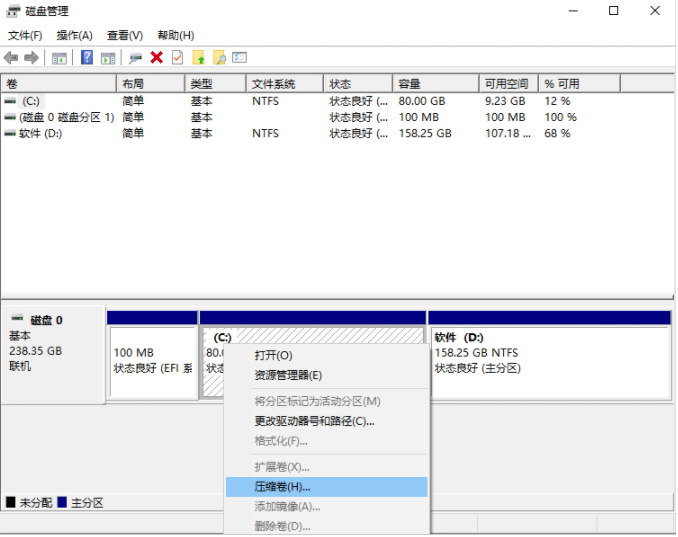
三、制作u盤啟動盤重裝win11系統
1、先在一臺可用的電腦上安裝好小白一鍵重裝系統工具打開,插入一個8g以上的空白u盤,選擇制作系統點擊開始制作win11啟動盤。
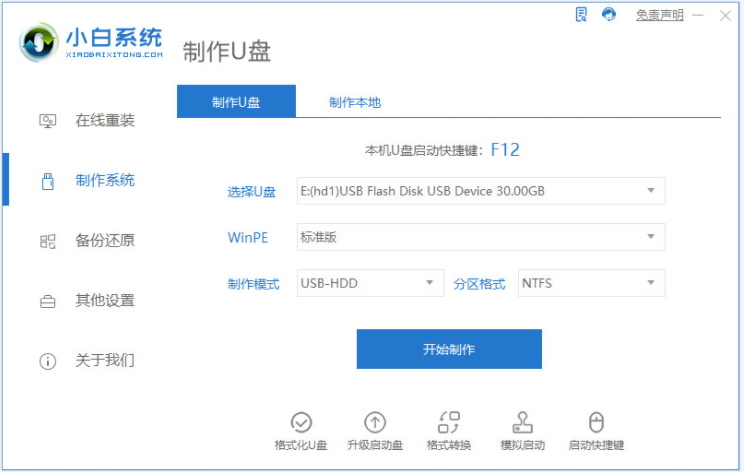
2、選擇需要安裝的win11系統,點擊開始制作啟動盤。
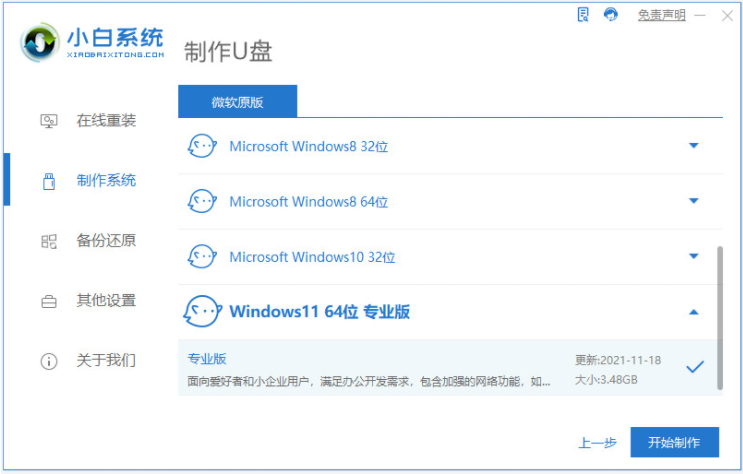
3、等待提示制作u盤啟動盤完成后,先查看需要安裝的電腦的啟動快捷鍵是多少,再拔出u盤退出。
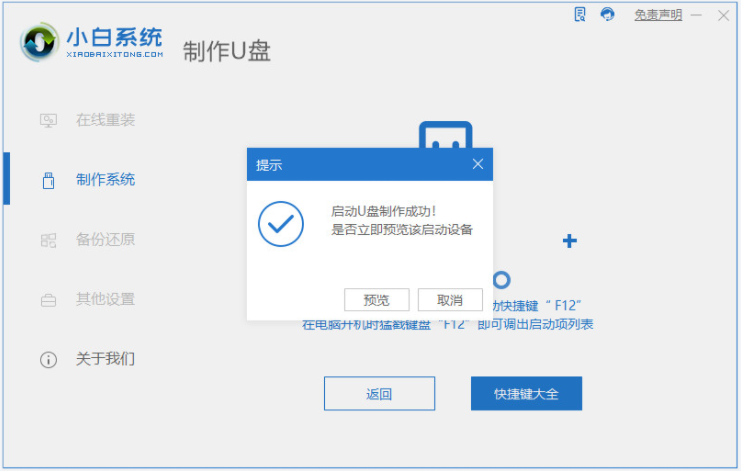
4、將u盤啟動盤插入到需要安裝的電腦中,重啟電腦不斷按快速啟動鍵進入快速啟動菜單頁面,將啟動項設置為u盤啟動項進入。
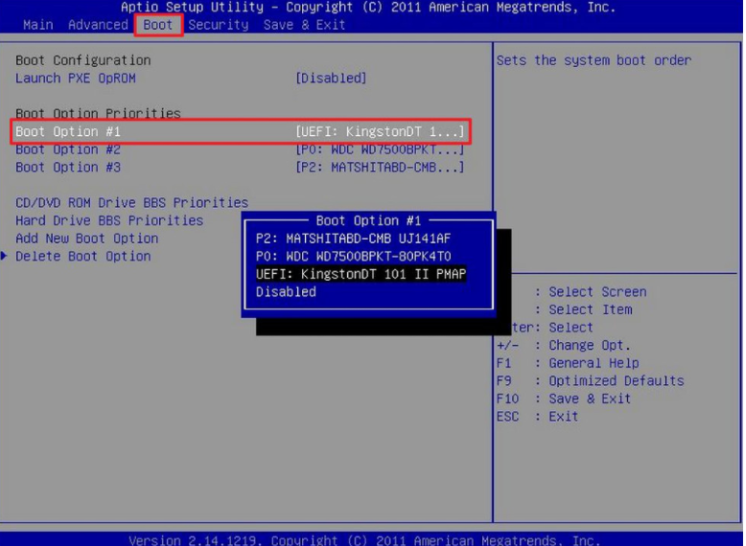
5、然后選擇第一項pe系統進入。
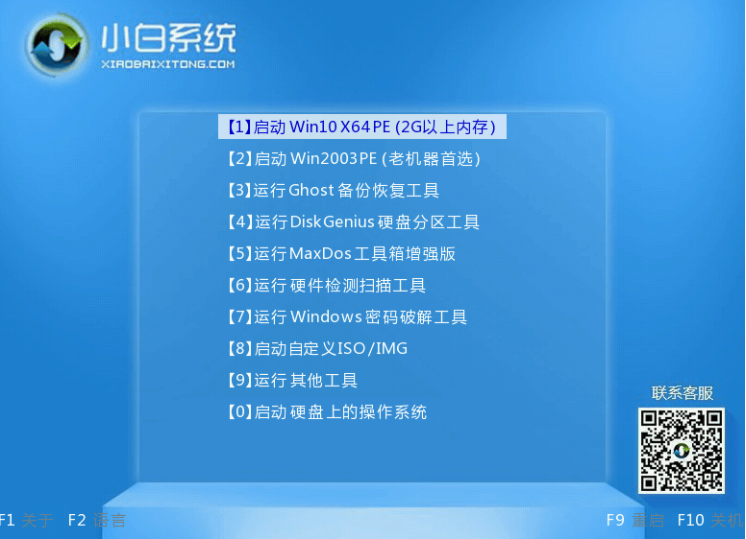
6、進入pe系統之后打開小白裝機工具,選擇win11系統安裝到上面我們剛劃分的硬盤分區。
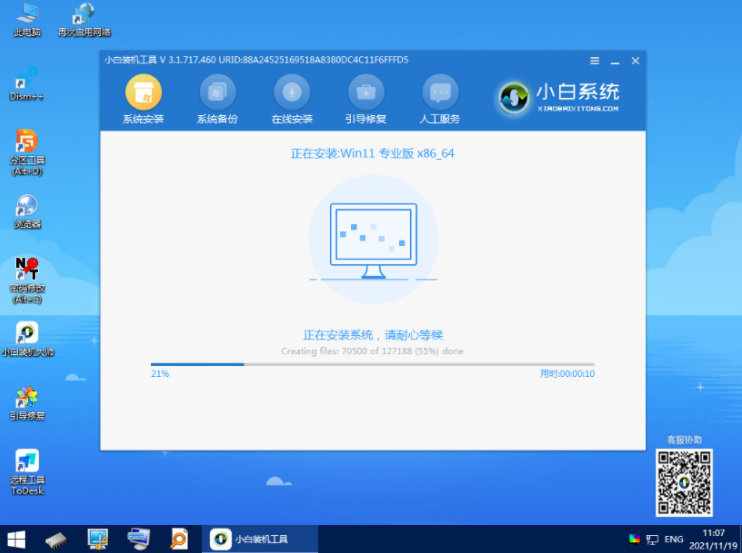
7、等待軟件自動修復win7+win11雙系統引導,安裝完成后,選擇重啟電腦。
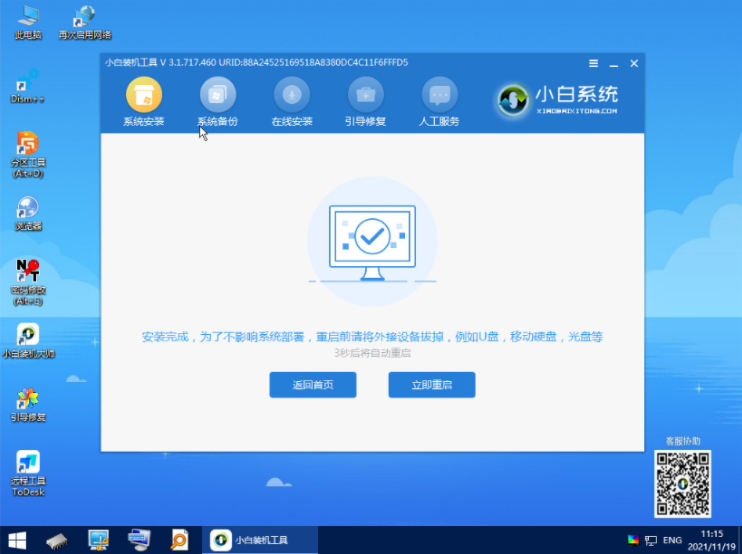
8、拔掉u盤重啟電腦后,會出現win7和win11雙系統菜單。我們選擇win11系統進入完成后續的程序安裝即可。這樣每次開機就可以根據自己的需要選擇要使用的系統啟動即可。
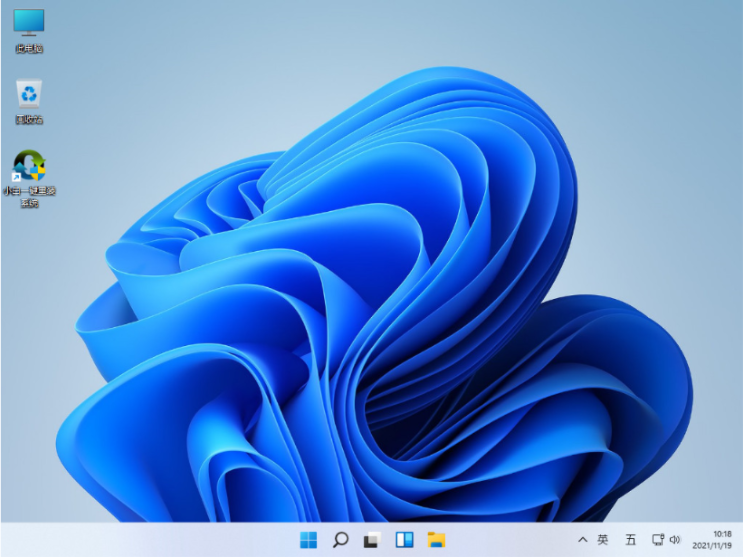
“電腦win7+win11雙系統如何安裝”的內容就介紹到這里了,感謝大家的閱讀。如果想了解更多行業相關的知識可以關注億速云網站,小編將為大家輸出更多高質量的實用文章!
免責聲明:本站發布的內容(圖片、視頻和文字)以原創、轉載和分享為主,文章觀點不代表本網站立場,如果涉及侵權請聯系站長郵箱:is@yisu.com進行舉報,并提供相關證據,一經查實,將立刻刪除涉嫌侵權內容。